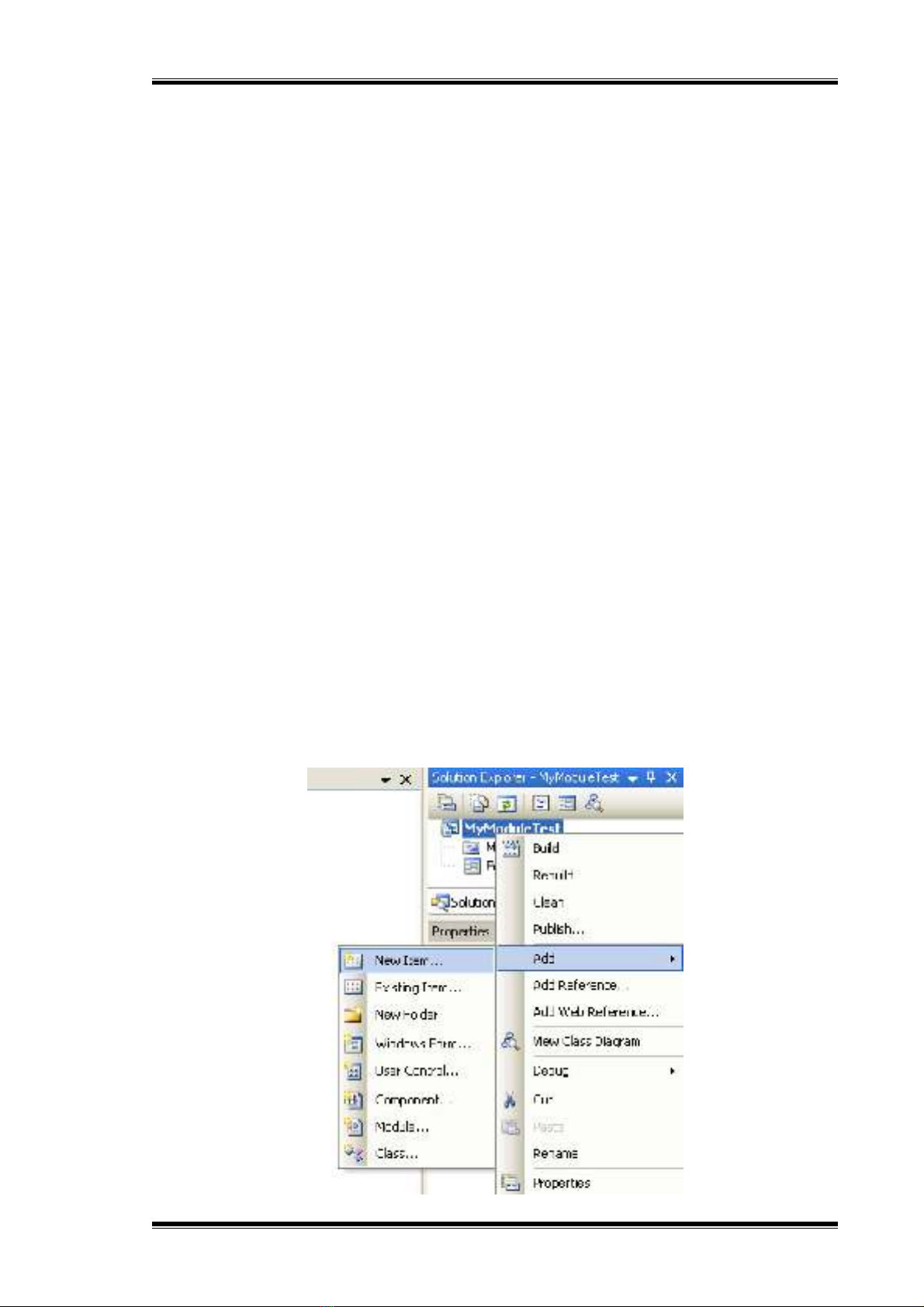
Hướng dẫn lập trình VB.NET Chương 10: Sử dụng các module và thủ tục
Biên soạn: Phạm Đức Lập - 1 - Add: cnt-44-dh, VIMARU
Chương 10:
Sử dụng các MODULE (đơn thể) và thủ tục (PROCEDURE)
--------oOo--------
Nội dung thảo luận:
- Tạo các module chuẩn
- Khai báo và sử dụng các biến Public toàn cục
- Tạo các hàm và thủ tục tự định nghĩa bởi người dùng
- Gọi thực thi hàm và thủ tục do người dùng cài đặt
Module là nơi chứa các biến, các hàm, thủ tục và có thể triệu gọi từ bất cứ nơi nào trong
chương trình.
1. Làm việc với MODULE chuẩn
Khi dự án của bạn rất lớn thì việc có nhiều form là điều đương nhiên. Có điều bạn không
thể sử dụng những hàm, biến khai báo trong form này cho form kia được.
Để chia sẻ biến và các hàm, thủ tục giữa các form trong dự án thì bạn có thể khai báo
chúng trong một module của dự án. Module là một file có đuôi mở rộng .vb chỉ chứa các
mã. Bạn có thể lưu module bằng cách chọn Flie | Save Module1 As.
1.1. Tạo và lưu module chuẩn
Bây giờ chúng ta tạo một module với ví dụ MymoduleTest sau đây:
Bạn tạo mới một giải pháp và thêm vào một dự án cùng tên MyModuleTest như đã biết. Tại
cửa sổ Solution Explorer bạn R-Click vào tên dự án và chọn Add | New Item… như hình:
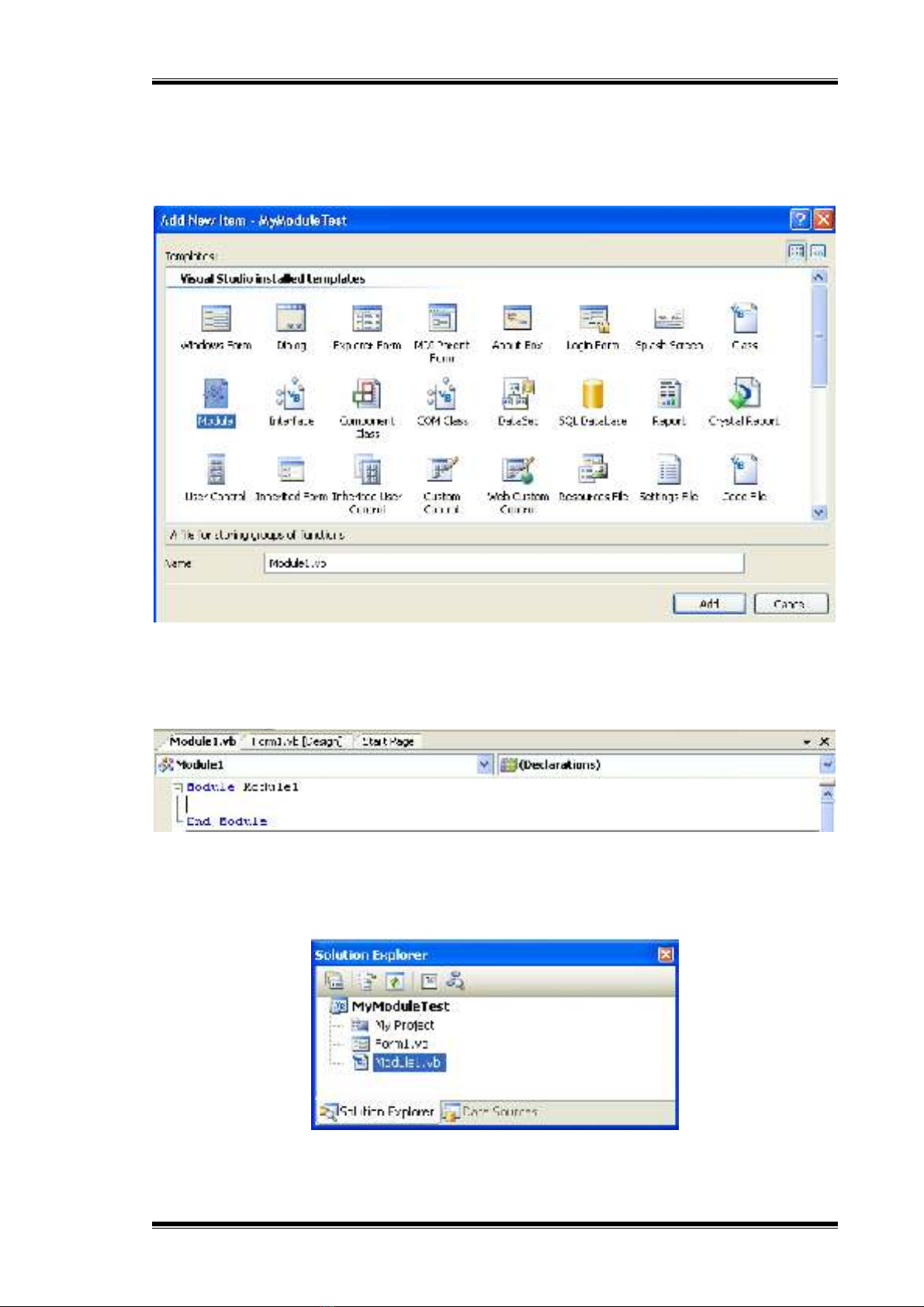
Hướng dẫn lập trình VB.NET Chương 10: Sử dụng các module và thủ tục
Biên soạn: Phạm Đức Lập - 2 - Add: cnt-44-dh, VIMARU
Bạn chọn mẫu Module và nhấn Open. Ở đây bạn có thể để tên mặc định là Module1.vb hay
có thể nhập tên module luôn. Nếu để tên mặc định thì việc thay đổi tên sau này có thể dùng
phương thức File | Save Module1 As như đã bàn:
Khi nhấn Open thì một cửa sổ ở chế độ Code Editor hiện ra cho phép ta thao tác mã.
Bạn có thể xem liệt kê các thành phần của dự án ba gồm cả module1 ta vừa tạo bằng cách
double click vào phần tiêu đề cửa sổ Solution Explorer:
Để cho cửa sổ này trở về vị trí cũ bạn có thể double click một lần nữa. Để xem thuộc tính
của module, bạn R-Click vào module và chọn Properties:
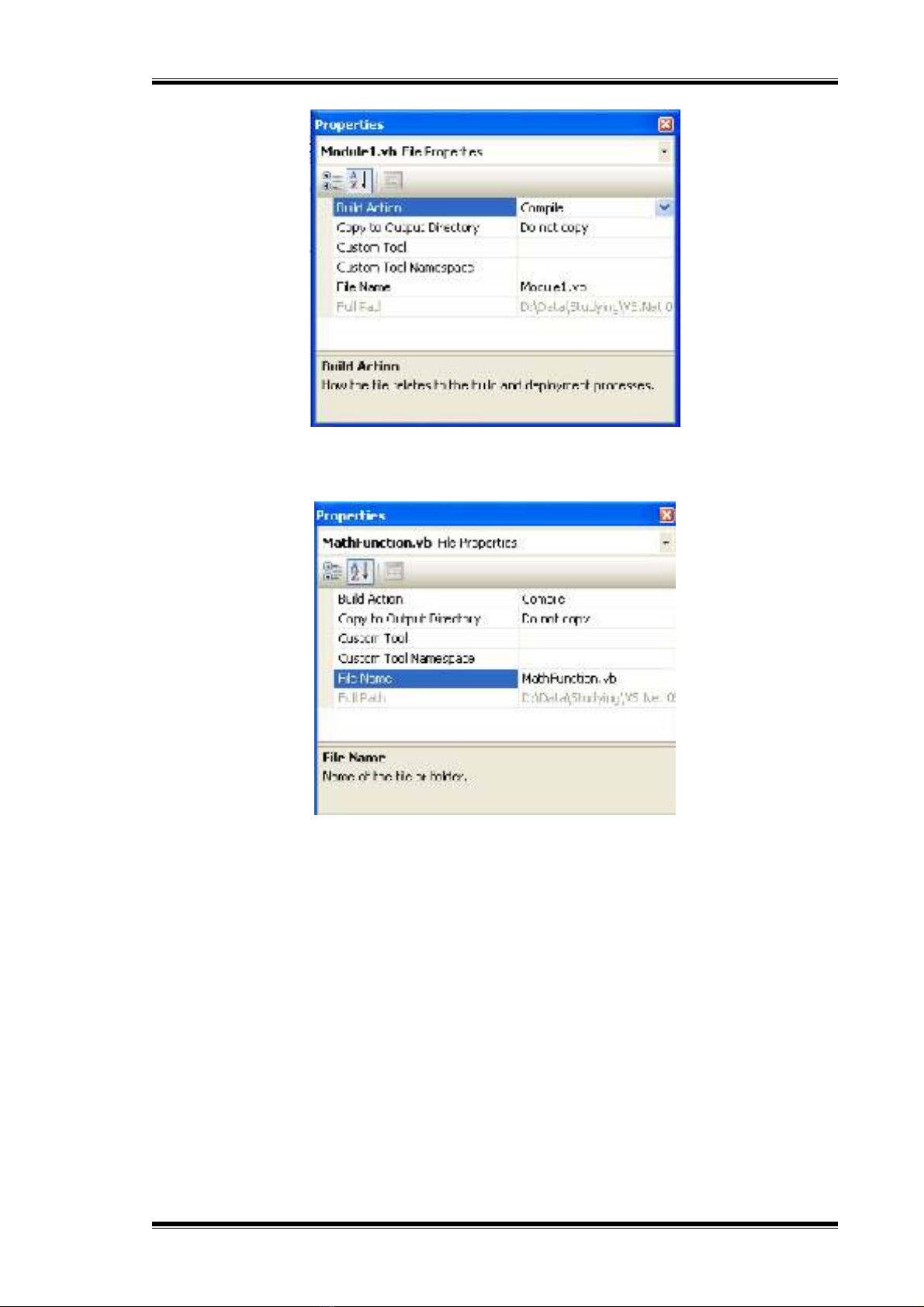
Hướng dẫn lập trình VB.NET Chương 10: Sử dụng các module và thủ tục
Biên soạn: Phạm Đức Lập - 3 - Add: cnt-44-dh, VIMARU
Bạn thử thay đổi tên của module bằng thuộc tính File Name xem sao. Ở đây ta thay tên
thành MathFuction:
Để xóa module, bạn r-clik vào nó và chọn Delete. Để tạm loại bỏ nó ra khỏi dự án bạn R-
Click chọn Exclude From Projects (có thể chọn Project | Exclude From Project). Khi nào
muốn thêm trở lại bạn chọn Add | Exist Item.
2. Làm việc với các biến Public (biến toàn cục)
Biến toàn cục là biến được khai báo với từ khóa Public ở trước. Biến này cho phép bạn
triệu gọi xử lý ở bất cứ nơi nào trong chương trình. Ví dụ:
Public toancuc As Integer
Khai báo này khai báo một biến tên toancuc có kiểu dữ liệu là Integer.
Bây giờ ta quay lại chương trình LuckySeven đã làm trong các chương trước nhưng trong
ví dụ này ta sử dụng một biến toàn cục có tên solanthang để lưu lại số lần người chơi chiến
thắng và cho hiển thị nó lên trong một nhãn.
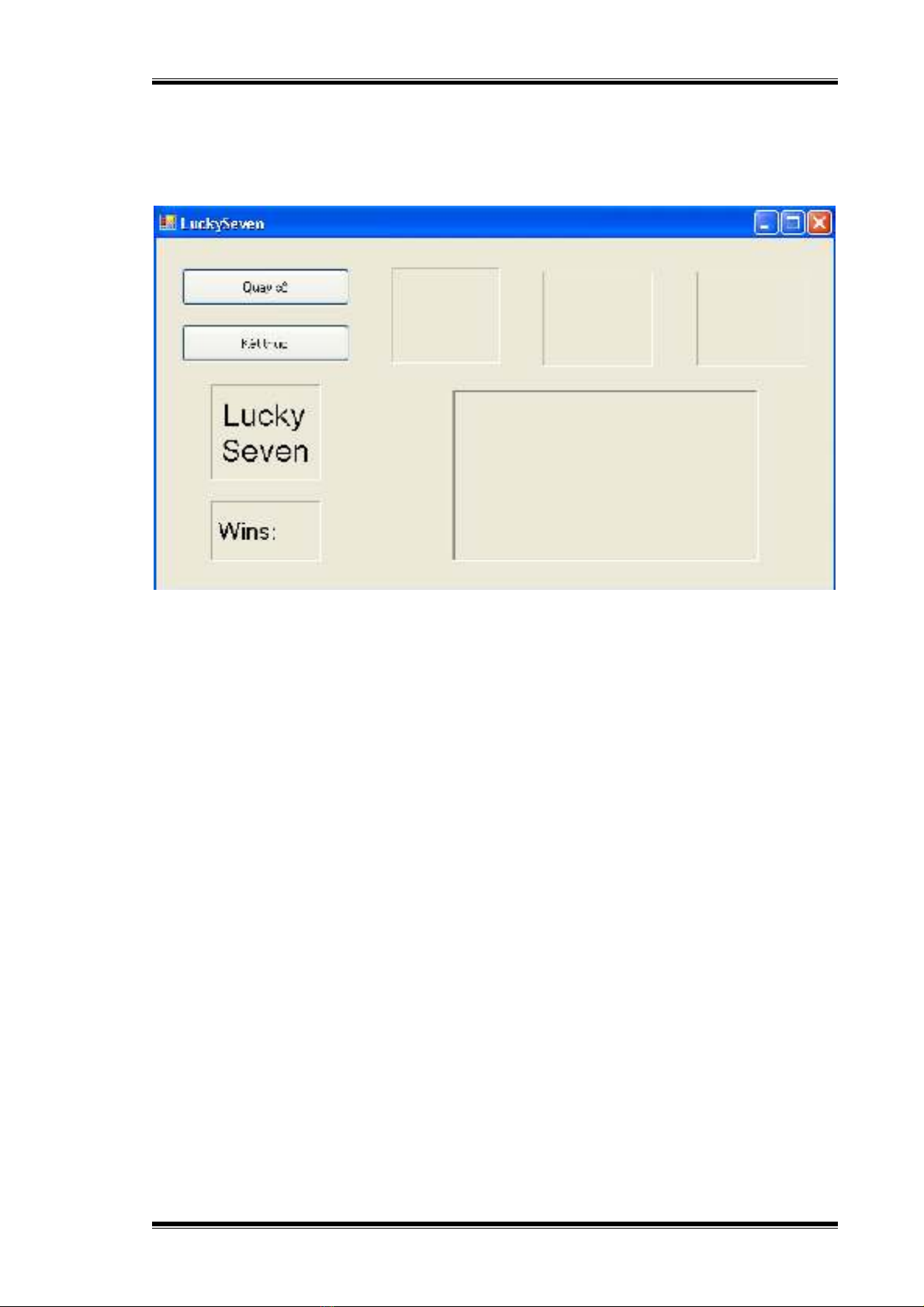
Hướng dẫn lập trình VB.NET Chương 10: Sử dụng các module và thủ tục
Biên soạn: Phạm Đức Lập - 4 - Add: cnt-44-dh, VIMARU
Ví dụ LUCKYSEVEN:
Bạn lưu lại dự án trên đây và đóng nó lại. Chọn tạo mới một giải pháp và thêm vào một dự
án cùng tên LuckySeven như đã biết. Bạn thiết kế Form như hình:
Chương trình như đã biết bao gồm ba nhãn hiển thị 3 số ngẫu nhiên, hai nút cho phép click
quay số và kêt thúc chương trình, một ô PictureBox hiển thị ảnh khi chiến thắng, một nhãn
ghi tên chương trình LuckySeven. Bây giờ ta thiết kế thêm một nhãn nữa (Label5) hiển thị
số lần chiến thắng của người chơi.
Bây giờ ta thêm vào một module – module module1 và gõ vào trong đó một khai báo biến
như sau:
Public solanchienthang As Integer
Bây giờ chúng ta sẽ sử dụng biến này trong thủ tục Button1_Click như sau:
Private Sub Button1_Click(ByVal sender As System.Object, _
ByVal e As System.EventArgs) Handles Button1.Click
PictureBox1.Visible = False
Label1.Text = CStr(Int(Rnd() * 10))
Label2.Text = CStr(Int(Rnd() * 10))
Label3.Text = CStr(Int(Rnd() * 10))
If (Label1.Text = "7") Or (Label2.Text = "7") _
Or (Label3.Text = "7") Then
PictureBox1.Visible = True
Beep()
solanchienthang += 1
Label5.Text = "Wins: " & solanchienthang
End If
End Sub
Bạn cũng dùng hàm Randomize() trong sự kiện Form_Load như ví dụ trước.
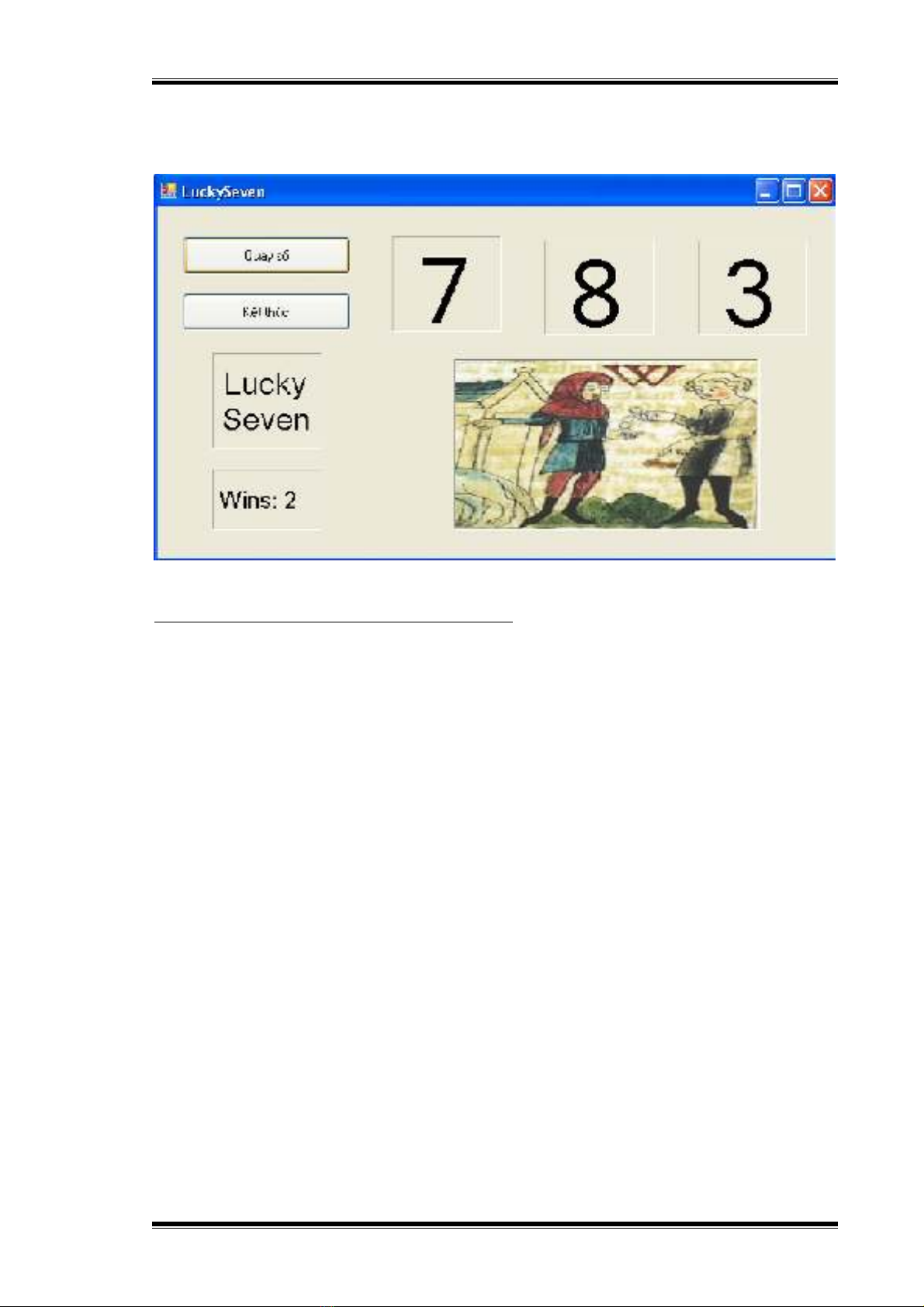
Hướng dẫn lập trình VB.NET Chương 10: Sử dụng các module và thủ tục
Biên soạn: Phạm Đức Lập - 5 - Add: cnt-44-dh, VIMARU
Như vậy chúng ta đã bước đầu dùng đến module và biến toàn cục. Bây giờ bạn hãy chạy
chương trình để xem nó hoạt động như thế nào.
Biến phạm vi form và biến public trong module:
Biến phạm vi form là biến khai báo ở đầu chương trình dưới dòng khai báo form. Với
chương trình này thì cả hai cách đều cho kết quả như nhau. Nhưng những biến khai báo ở
mức độ form chỉ có thể sử dụng trong các hàm, các thủ tục ở form đó mà thôi.
3. Tạo thủ tục (Procedure)
Thủ tục nhằm để nhóm các phát biểu lệnh liên quan đến nhau thực thi một tác vụ nào đó.
Có hai dạng thủ tục là, thủ tục dạng hàm Function và thủ tục dạng thuần túy Procedure.
Thủ tục hàm thường để tính toán và trả về một kết quả nào đó cho nơi gọi hàm. Còn thủ
tục thuần túy chỉ để thực hiện một tác vụ nào đó. Cả hai dạng đều có thể nhận đối số để
làm nguồn tính toán, thực hiện thao tác xử lý.
Bạn có thể khai báo hàm và thủ tục trong form nhưng thường thì việc khai báo này được
đặt trong module. Thủ tục giúp bạn không phải viết lại những đoạn mã trùng lặp nhiều lần
chỉ để thực hiện một tác vụ nào đó.
Khi thủ tục đã hoàn thiện bạn có thể biên dịch thành file .dll lưu trong thư viện để sử dụng
cho các dự án khác.
4. Xây dựng hàm (FUNCTION)
Hàm được khai báo bằng từ khóa Function và kết thúc bằng từ khóa End Function. Việc
thực thi hay gọi hàm bằng cách dùng tên hàm cùng các đối số trong ngoặc đơn nếu có.



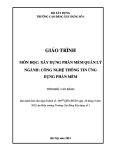
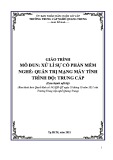
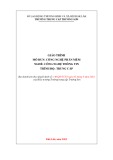
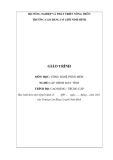
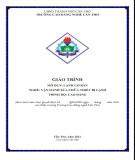
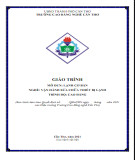
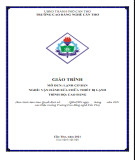
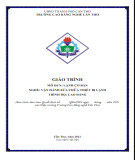

![Tài liệu ôn tập môn Lập trình web 1 [mới nhất/chuẩn nhất]](https://cdn.tailieu.vn/images/document/thumbnail/2025/20251208/hongqua8@gmail.com/135x160/8251765185573.jpg)









![Hệ thống quản lý cửa hàng bán thức ăn nhanh: Bài tập lớn [chuẩn nhất]](https://cdn.tailieu.vn/images/document/thumbnail/2025/20251112/nguyenhuan6724@gmail.com/135x160/54361762936114.jpg)
![Bộ câu hỏi trắc nghiệm Nhập môn Công nghệ phần mềm [mới nhất]](https://cdn.tailieu.vn/images/document/thumbnail/2025/20251111/nguyenhoangkhang07207@gmail.com/135x160/20831762916734.jpg)


